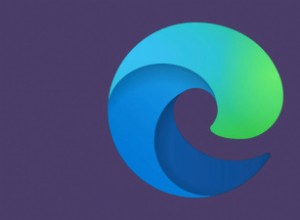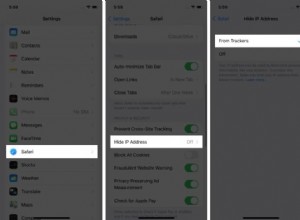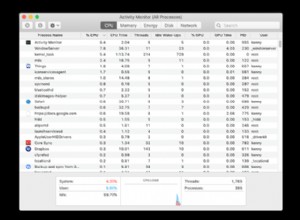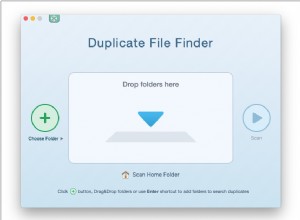هل تعلم أنه يمكنك إعداد تطبيق Signal واستخدامه على سطح المكتب لديك؟ يعد هذا أمرًا مريحًا للغاية عندما تعمل ولا تريد الاستمرار في حمل جهازك المحمول للرد على الرسائل. حتى مع استمرار الجدل حول Signal مقابل WhatsApp ، إذا قمت بالتبديل إلى برنامج المراسلة الخاص مثلي ، فيجب أن تحصل على التطبيق على جهاز الكمبيوتر الخاص بك ، وسوف تتم مزامنته مع جهازك المحمول.
إليك كل ما تحتاج لمعرفته حول كيفية استخدام Signal على Mac و Windows.
- كيفية إعداد تطبيق Signal على نظام Mac أو Windows
- قم بإلغاء ربط تطبيق Signal على سطح المكتب بهاتفك
ملاحظة :
- لاستخدام Signal على سطح المكتب ، يجب أن يكون لديك تطبيق Signal مثبتًا على جهاز iPhone أو iPad أو Android. بعد ذلك ، قم بتنزيل وتثبيت تطبيق Signal لسطح المكتب على جهاز الكمبيوتر الخاص بك.
- للوصول إلى تطبيق Signal Desktop ، يجب أن يكون لديك ؛
- Windows 64 بت:7 و 8 و 8.1 و 10.
- macOS 10.10 والإصدارات الأحدث.
كيفية إعداد Signal على جهاز Mac أو Windows PC
- افتح تطبيق سطح المكتب ، وأول ما تراه هو QR كود .
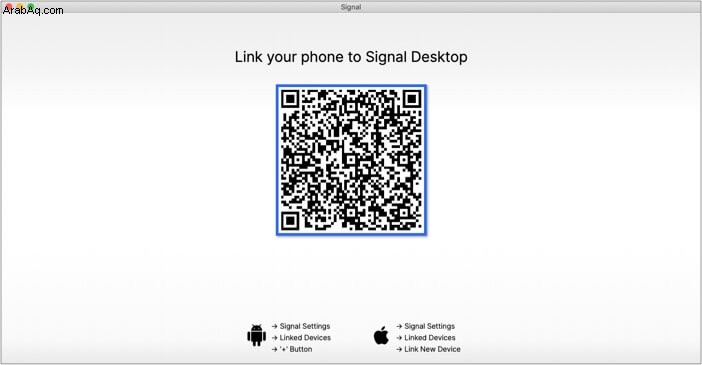
- افتح تطبيق Signal على هاتفك وانقر على ملفك الشخصي في أعلى غادر للوصول إلى الإعدادات .
- حدد مرتبطة الأجهزة .
- انقر على رابط جديد الجهاز.
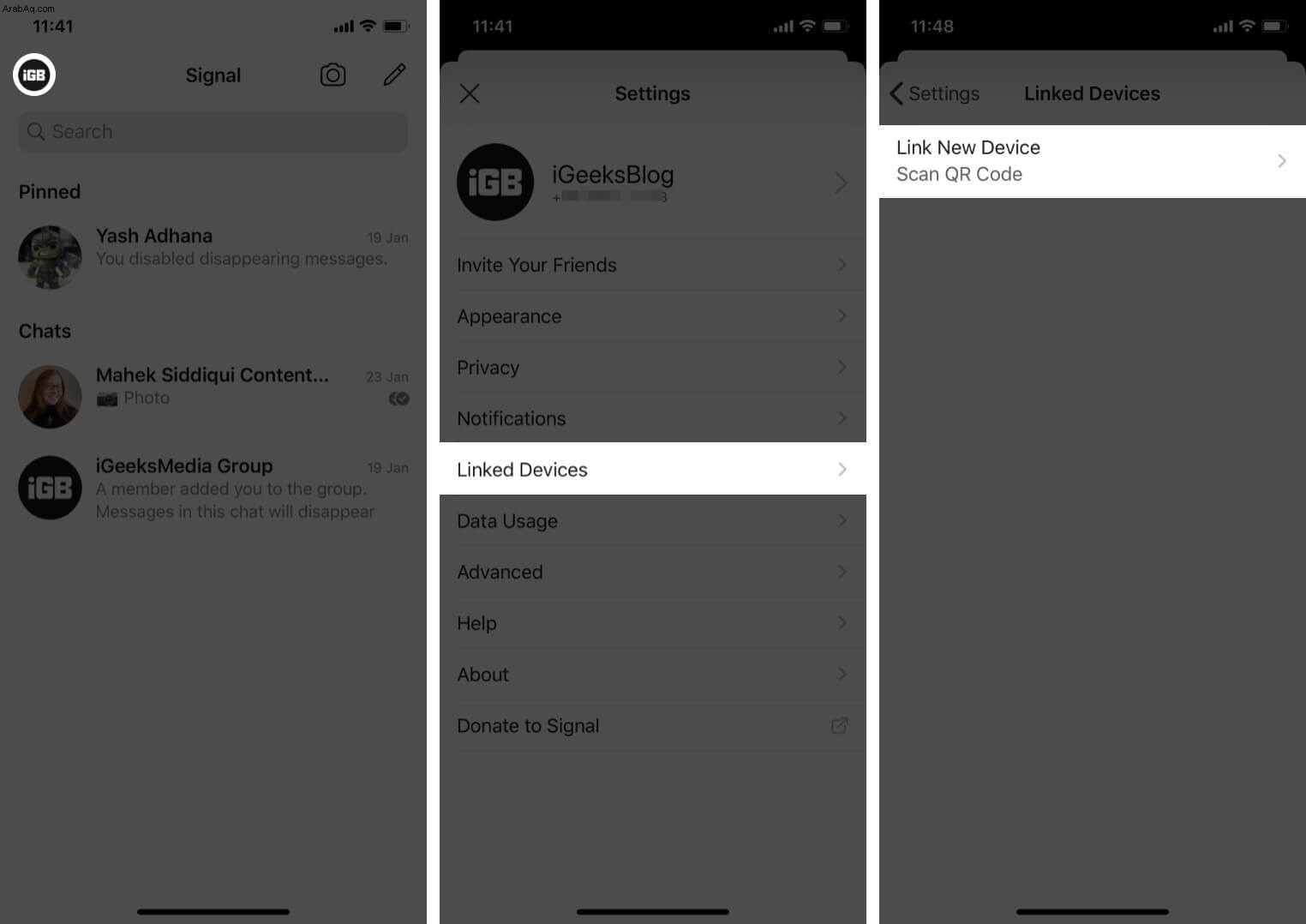
- ضع هاتفك أمام الكمبيوتر لمسح QR كود على تطبيق سطح المكتب.
- انقر على ربط جهاز جديد.
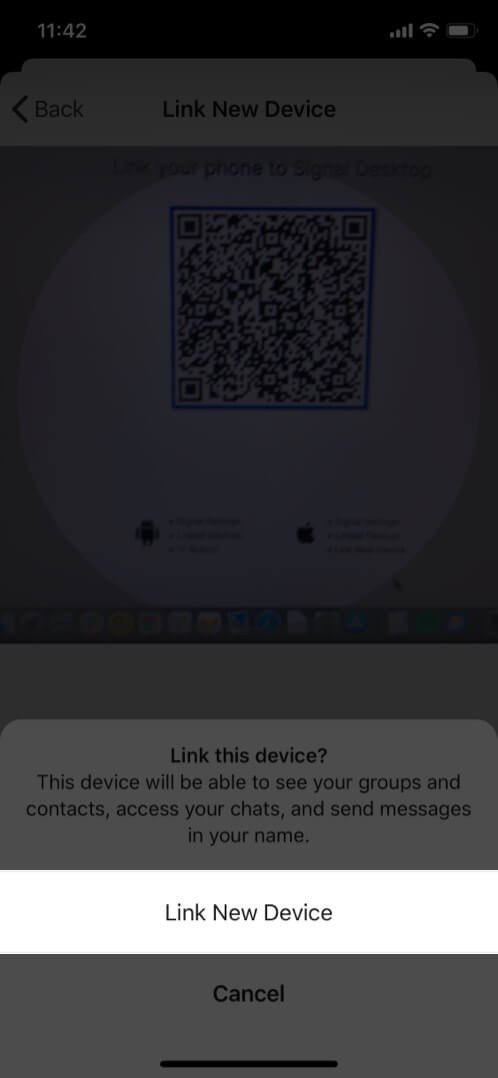
ملاحظة : إذا تمت مطالبتك ، فقد تحتاج إلى منح Signal إذنًا لاستخدام الكاميرا لمسح رمز الاستجابة السريعة. - على سطح المكتب ، عيّن اسمًا للكمبيوتر قمت بالربط.
- الآن ، انتظر حتى مزامنة جهات الاتصال والمجموعات .
بمجرد اكتمال الإعداد ، يمكنك الدردشة من تطبيق Signal على سطح المكتب لديك ، وستتم مزامنته تلقائيًا مع جهازك المحمول.
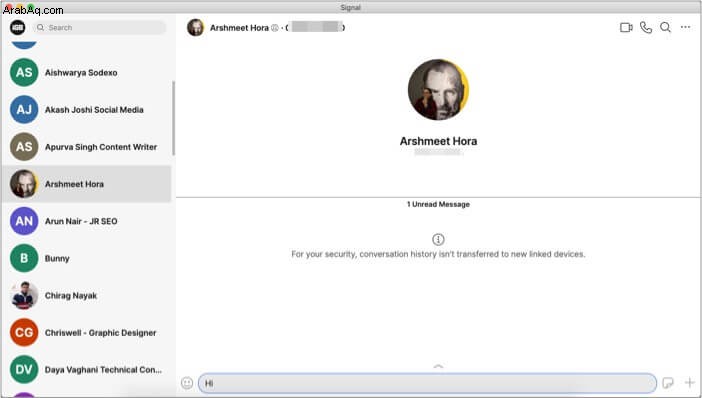
عندما لا تريد استخدام تطبيق Signal على جهاز الكمبيوتر الخاص بك ، يمكنك إلغاء ربطه بجهازك المحمول.
إلغاء ربط تطبيق Signal على سطح المكتب بجهاز iPhone
- في هاتفك ، انقر على الإعدادات وانتقل إلى مرتبط الأجهزة .
- في الأجهزة المرتبطة ، انقر على تعديل في أعلى اليمين.
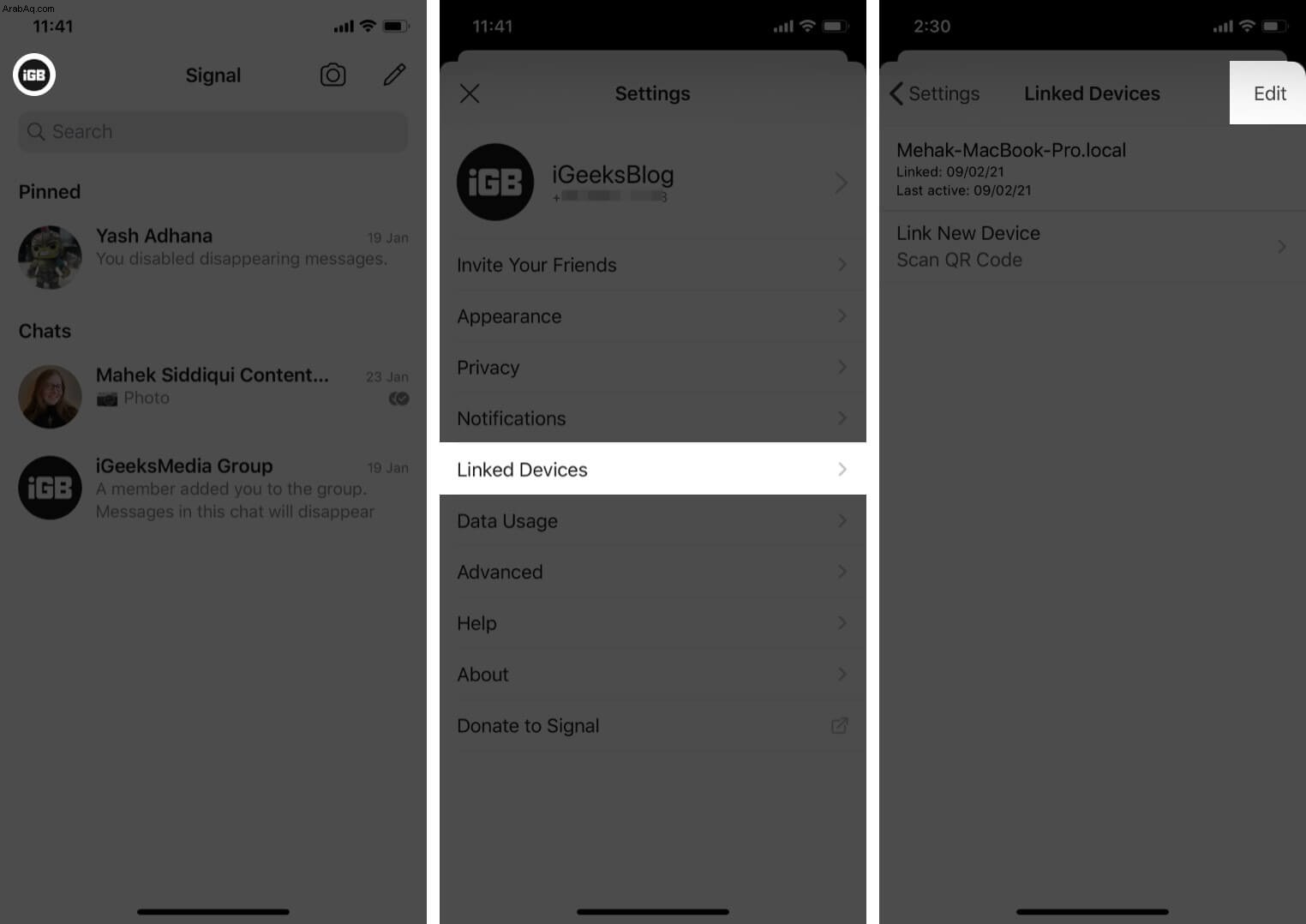
- اضغط على - رمز بجوار الجهاز الذي تريد إلغاء ربطه.
- انقر على إلغاء الربط ثم انقر مرة أخرى على إلغاء الربط في مربع حوار التأكيد.
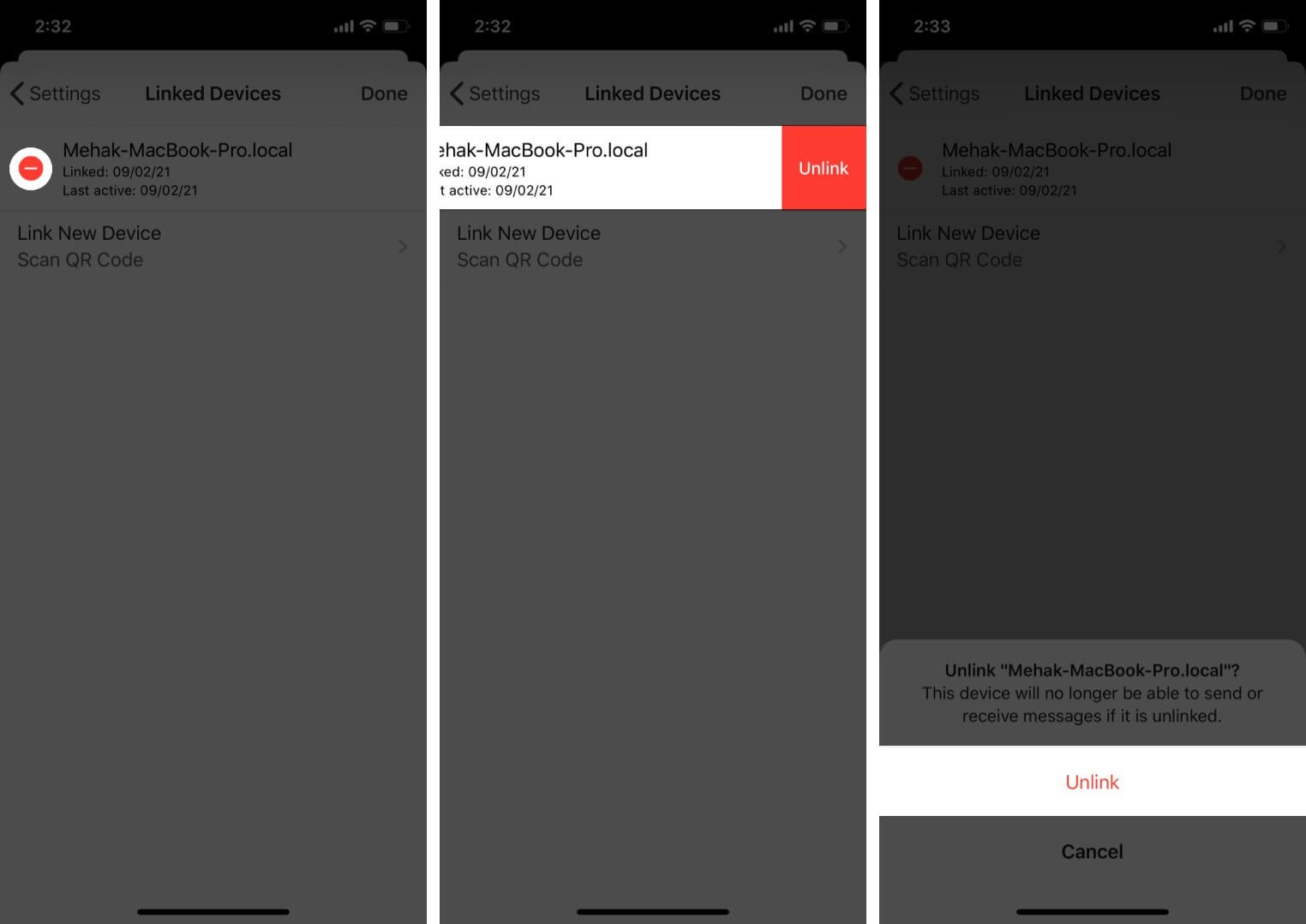
استخدم تطبيق Signal في سطح المكتب للدردشة بسهولة!
حسنًا ، من السهل استخدام تطبيق Signal على كمبيوتر Mac أو Windows. هل لديك أي أسئلة أخرى؟ اسمحوا لي أن أعرف في التعليقات أدناه ، وسأبذل قصارى جهدي للرد عليها. قد ترغب أيضًا في التحقق من كيفية استخدام الملصقات على Signal لإضافة بعض المرح إلى دردشاتك.
قد ترغب أيضًا في قراءة:
- كيفية الحصول على الوضع المظلم على Snapchat لـ iPhone
- استخدام تطبيق Signal على iPhone:دليل المبتدئين
- كيف تراسل شخصًا قام بحظرك على WhatsApp
- كيفية استخدام iMovie على نظام Mac